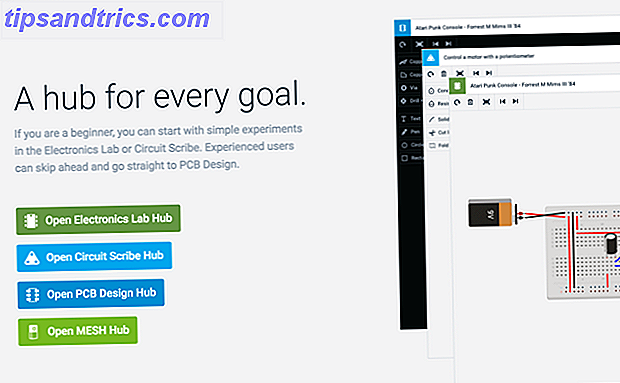Uma boa propriedade de um PC é muito parecida com uma boa propriedade de carro. Você faz mais do que apenas usá-lo, aprende algo sobre como funciona. Você não precisa ser um técnico de PC ou um mecânico, mas você deve ser capaz de identificar certos sinais de problemas para que você possa obter o seu equipamento para manutenção. Infelizmente, testar seu PC para hardware com falha não é tão prático e fácil de fazer quanto verificar seu carro quanto a pneus gastos ou óleo sujo. Felizmente, você tem acesso às mentes de MakeUseOf.com e uma ampla rede de ferramentas gratuitas para testar o hardware com falha. Ou, mais apropriadamente, para verificar a integridade do seu hardware.
Se você já abriu o seu computador, você sabe que há muito hardware lá, muitos pontos potenciais de falha. Cada computador morre no final: aprenda quais partes podem falhar, e o que fazer sobre isso todo computador morre No final: aprenda quais partes podem falhar e o que fazer sobre isso A maioria dos computadores desenvolve problemas com o tempo. Aprender o que eles são e como você pode lidar com eles é importante se você não quer estar pagando pelos dentes para reparos profissionais. Não se preocupe ... Leia Mais. É assim que pessimistas e engenheiros falam. No entanto, existem certos pontos que são mais primos para o fracasso do que outros. Aquelas peças de hardware que geram calor ou têm partes móveis tendem a ser as que falham mais frequentemente.
Agora que você está pensando nesse sentido, provavelmente está pensando em fãs, discos rígidos, CPU ou GPU. Você estaria certo de que esses são provavelmente os pontos mais comuns de falha em um sistema. A RAM também tende a falhar também, já que está sendo constantemente escrita e reescrita para, ou pisca como dizem no mundo da eletrônica. A memória de estado sólido só pode lidar com tantos flashes antes de começar a falhar, e isso também se aplica a discos rígidos de estado sólido.
Windows 7 e 8
O Windows 7 e o 8 têm alguns ótimos utilitários já incorporados a eles. Na verdade, há muito no Windows que a maioria de nós nem sequer sabe sobre 8 Ferramentas ocultas no Windows 7 Você ainda pode não saber sobre 8 Ferramentas ocultas no Windows 7 Você ainda pode não saber Sobre o Windows 7 não é de forma alguma um novo sistema operacional. É por isso que fiquei duplamente surpreso ao perceber que ainda existem algumas ferramentas ocultas no Windows 7 que eu não conhecia. Mesmo que ... Leia mais, vamos comprar um software que já faz o que o Windows faz. Mesmo os chamados usuários avançados podem ser pegos nessa armadilha. É quase como ter um canivete suíço com tantas lâminas, que acabamos de sair e comprar um canivete normal.
Monitor de Recursos e Desempenho
Ambos os sistemas operacionais possuem uma ferramenta de diagnóstico incorporada que talvez você nunca tenha conhecido. Para acessar o Monitor de Recursos e Desempenho, simplesmente mantenha pressionada a tecla Windows e pressione a letra R. Uma nova janela será aberta e você poderá digitar o comando perfmon / report e clicar em OK.
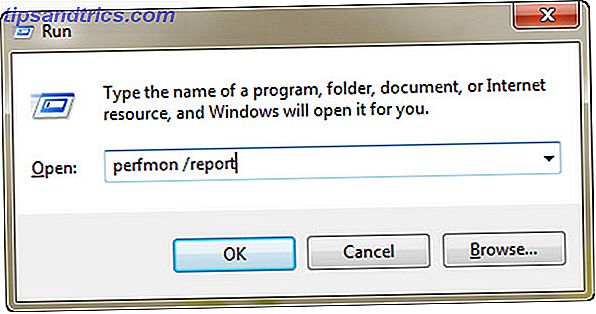
Uma nova janela será aberta e começará a coletar dados. Esse processo leva um minuto.

Então você receberá um relatório com mais informações do que você ou eu provavelmente já saberemos o que fazer. No entanto, o principal relatório que você deseja analisar são os Resultados de diagnóstico - Avisos e a Visão geral de recursos. O aviso de resultados de diagnóstico só aparece se houver alguns avisos.
O que é bom nisso é que existem links para mais informações sobre a situação e como remediá-la.

A Visão Geral do Recurso lhe dará a visão geral da luz vermelho-amarelo-verde das principais partes do seu sistema. Isso fornece uma visão geral instantânea da integridade desses componentes principais. Aparentemente meu computador poderia usar um pouco mais de RAM, pois eu tenho uma luz vermelha na minha memória. Ou eu poderia fechar alguns aplicativos que não preciso executar agora.

Existem vários outros relatórios disponíveis no Monitor de desempenho, mas a maioria deles é avançada. Se você quiser ter tempo para ler sobre eles e entendê-los melhor, então bom para você! Você se tornará mais íntimo e proficiente com o seu sistema Windows do que jamais imaginou ser possível. Vá em frente!
Teste sua memória RAM - Windows Memory Diagnostic
Outro recurso do Windows é a capacidade de testar sua RAM ou memória e ver como tudo isso está funcionando. O que você está procurando é a ferramenta de diagnóstico de memória do Windows . Você pode encontrar isso no seu Menu Iniciar> Ferramentas Administrativas> Diagnóstico de Memória do Windows.

Depois de clicar nele, você terá a opção de reiniciar o computador e testar a memória agora ou de testar a memória na próxima reinicialização do sistema. A menos que você esteja com pressa agora para descobrir, vá em frente e escolha a opção de reinicialização.

Agora, quando você reiniciar seu computador, você verá uma tela baseada em texto informando que o teste de memória está sendo executado. Há coisas sobre o teste que você pode alterar, mas ele executará um teste padrão por padrão. Isso será bom o suficiente para nossos propósitos. Quando o teste estiver concluído, se houver erros, o Diagnóstico de Memória do Windows tentará descobrir qual módulo de memória está causando o problema e informará a você. Esse é um bom momento para substituir esse pouco de RAM.
Kit de Memória para Desktop Corsair Vengeance LPX 16GB (2x8GB) DDR4 DRAM 3000MHz C15 - Preto (CMK16GX4M2B3000C15) Kit de Memória para Desktop Corsair Vengeance LPX 16GB (2x8GB) DDR4 DRAM 3000MHz C15 - Preto (CMK16GX4M2B3000C15) Compre Agora Na Amazon $ 181.99
Mensagens de erro também serão gravadas no log do sistema que você pode acessar através do Visualizador de Eventos - outro software interessante do qual você talvez não tenha conhecimento. Nós temos um artigo que investiga muito mais por Saikat - é um oldie mas um goodie e ainda se aplica - Como resolver qualquer problema do Windows com o ID do evento Como resolver qualquer problema do Windows com o ID do evento Como resolver qualquer problema do Windows com o evento ID Para cada falha do Windows, há uma maneira de lamber o problema sem discar assistência. Consulte Mais informação .
O que mais posso fazer para verificar meu hardware?
A sério? Isso não é suficiente para você? Ah, tudo bem, eu acho que temos a reputação de fornecer informações sobre freeware incrível para manter. Aqui está um trio para você começar.
Assistente de PC - CPUID
Ótimo software, apenas seja um pouco cuidadoso com a instalação ou você vai acabar com a barra de ferramentas do Ask.com instalada e ter sua página inicial alterada para o Ask.com. Pequenos aborrecimentos realmente, quando você olha para o valor do pacote de software. Ele lhe dirá tudo o que você gostaria de saber sobre seu hardware, configuração do sistema, recursos e ajuda para definir os benchmarks para testar seu hardware.
Dessa forma, você pode ter uma visão histórica do desempenho do seu hardware e identificar qualquer declínio ao longo do tempo.

Speccy - Piriforme
Eu sou um fanboy piriforme. Desde que comecei a usar o CCleaner e o Defraggler antes de 2009, gostei da maneira como eles projetam o software e as interfaces de usuário. Discreto, instintivo, e eles simplesmente funcionam. Speccy, como o PC Wizard, irá dizer-lhe tudo sobre o seu hardware e, em seguida, alguns. A página Resumo oferece uma visão geral de onde as coisas estão, de relance.

Sandra Lite - SiSoftware
A SiSoftware é outro player de longa data no mundo do software de benchmarking. Lembro-me de obter uma versão experimental deste em um CD que veio com uma revista de PC de volta quando eu estava na faculdade. Sim, isso foi no século passado. Eu estava animado!! Eu não tenho ideia de qual sistema eu executei ou o que ele me disse, mas eu sabia que era um software padrão da indústria. Não havia muito freeware ou até mesmo testes naqueles dias.

Sandra ainda é um padrão da indústria e você pode obter uma versão Lite dela de graça. Todos os benchmarks ainda estão na versão mais recente, seja sua GPU, CPU, RAM ou HDD, Sandra lhe dirá onde você está.
O Take-Away
O que você deve obter deste artigo é que, com um pouco de trabalho e planejamento, você realmente deve ser capaz de evitar surpresas de falha de hardware. Assim como verificar a pressão dos pneus semanalmente e trocar o óleo a cada 5000 km, a manutenção do computador por você deve ser um hábito e exigir a mais simples das ferramentas. Você já os colocou à sua disposição, então por que não torná-los parte de sua rotina? Você pode poupar alguns dólares e você definitivamente vai salvar um monte de desgostos.
Você conhece alguma outra boa ferramenta para testar o hardware do PC? Quais melhorias melhoram o desempenho do seu PC? Quais atualizações melhoram o desempenho do seu PC? Se você precisa de um computador mais rápido, mas não tem certeza de qual componente seria mais benéfico para atualizar, então aqui estão as diretrizes que você deve seguir. Leia mais ou monitore sua saúde de hardware?
Crédito da imagem: Trabalhadores no HDD via Shutterstock